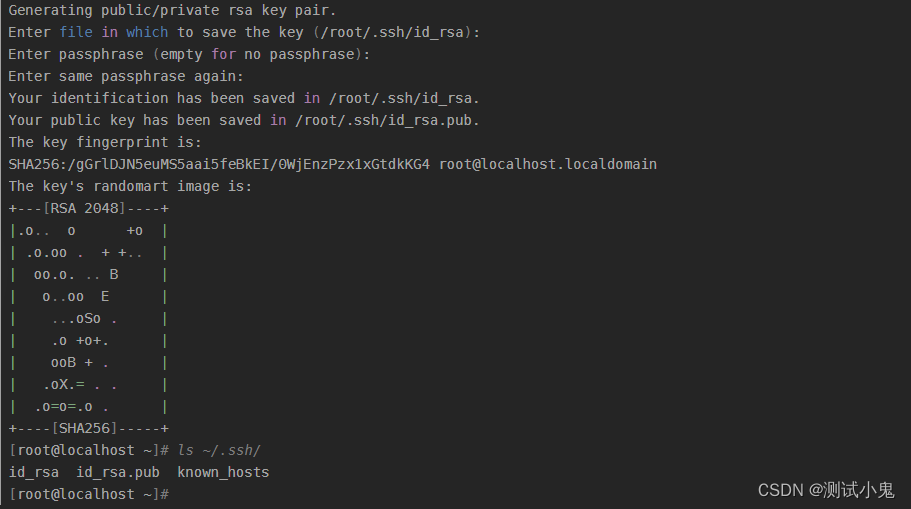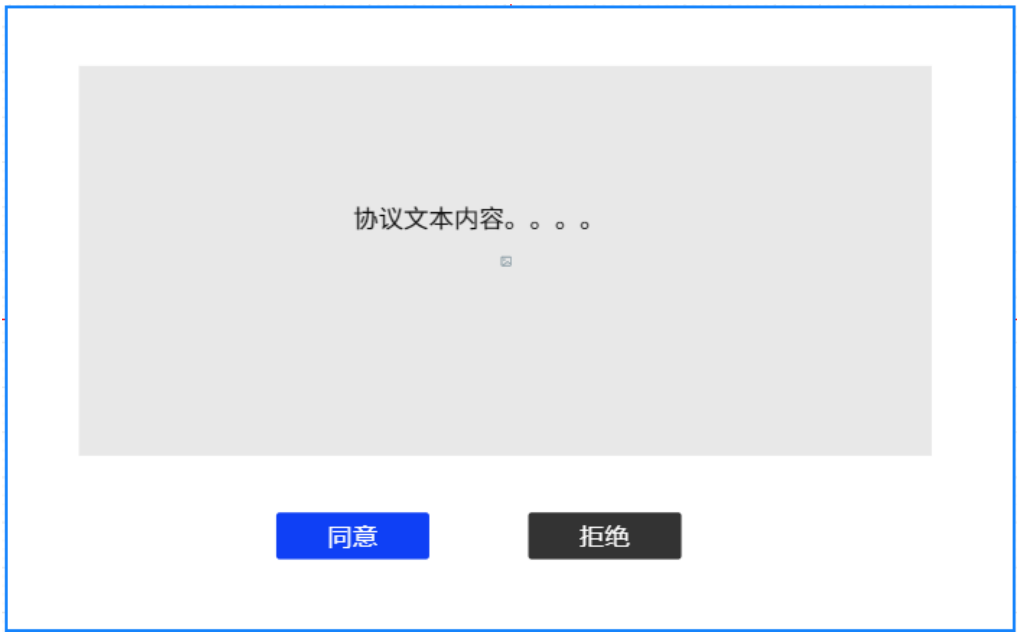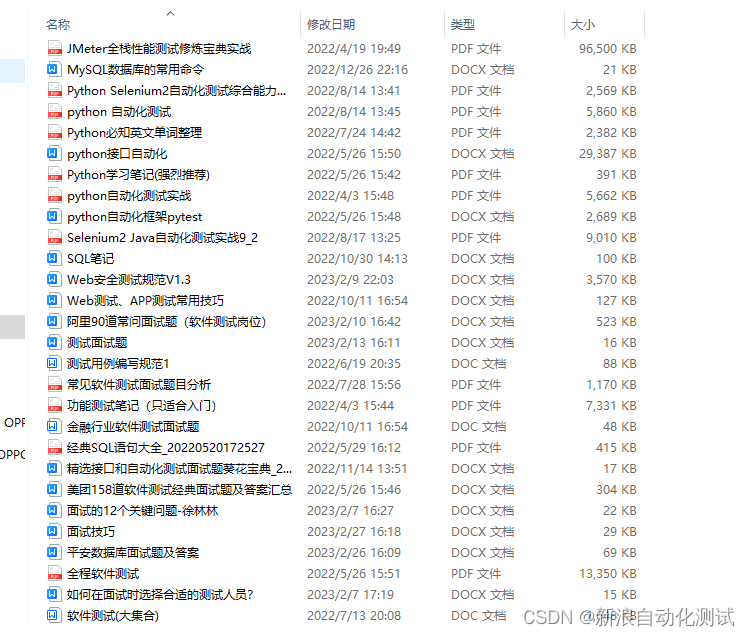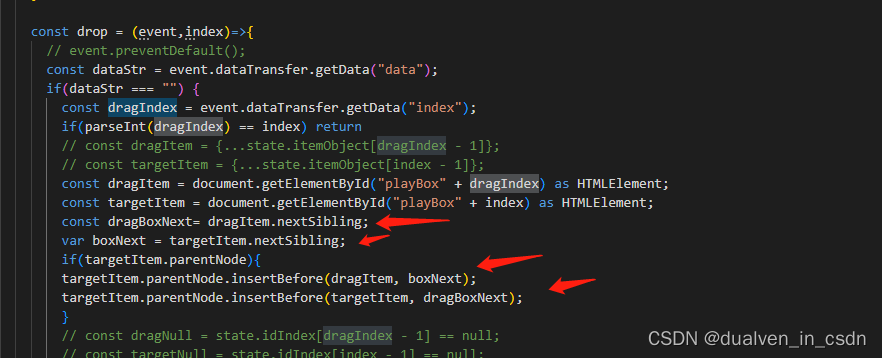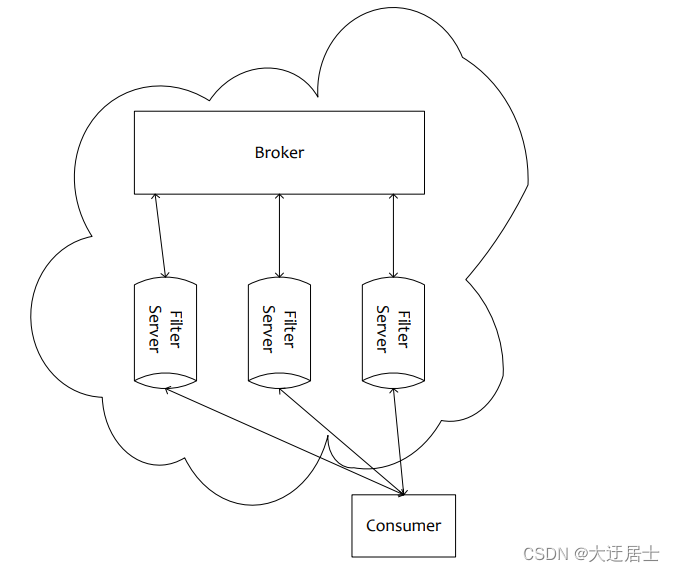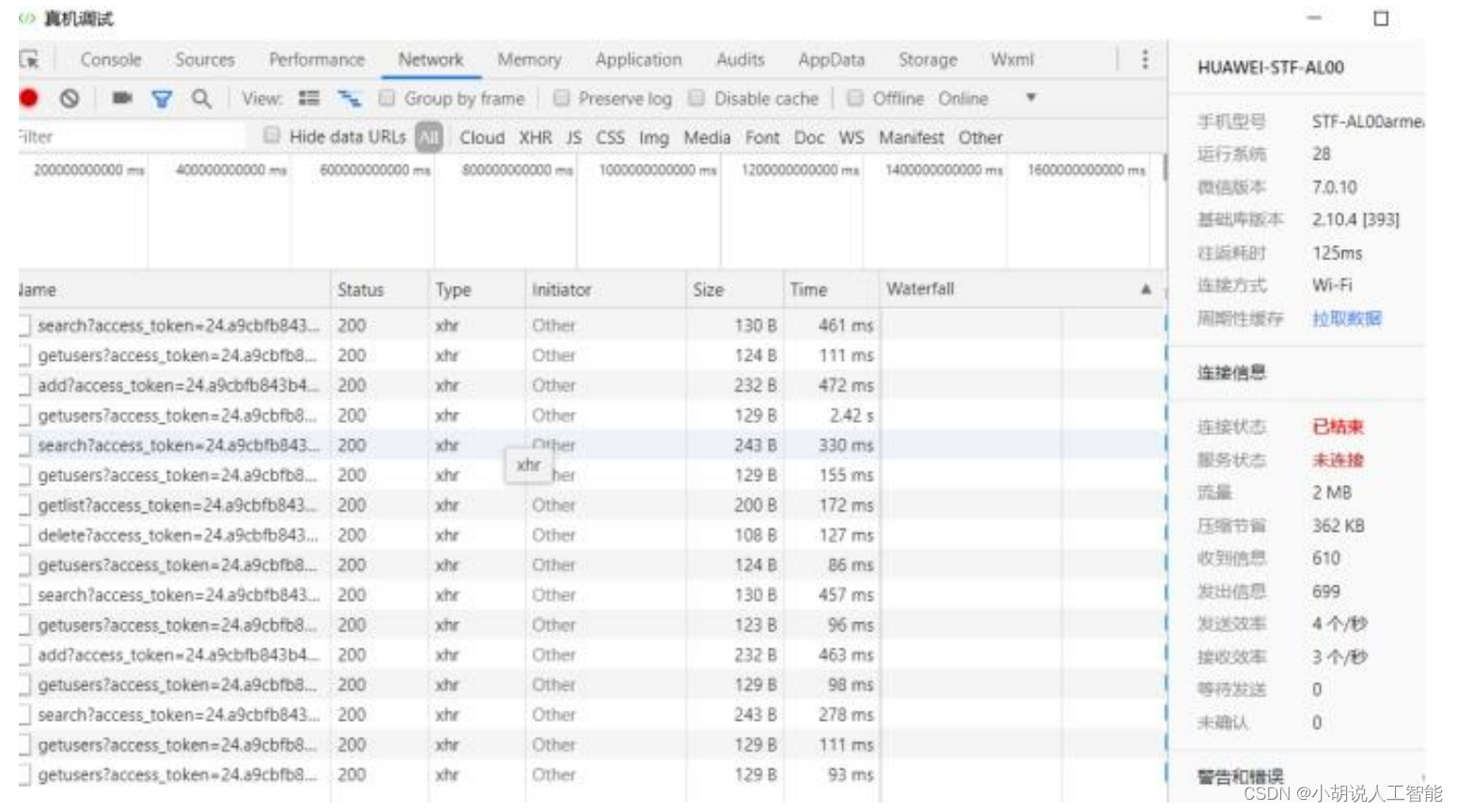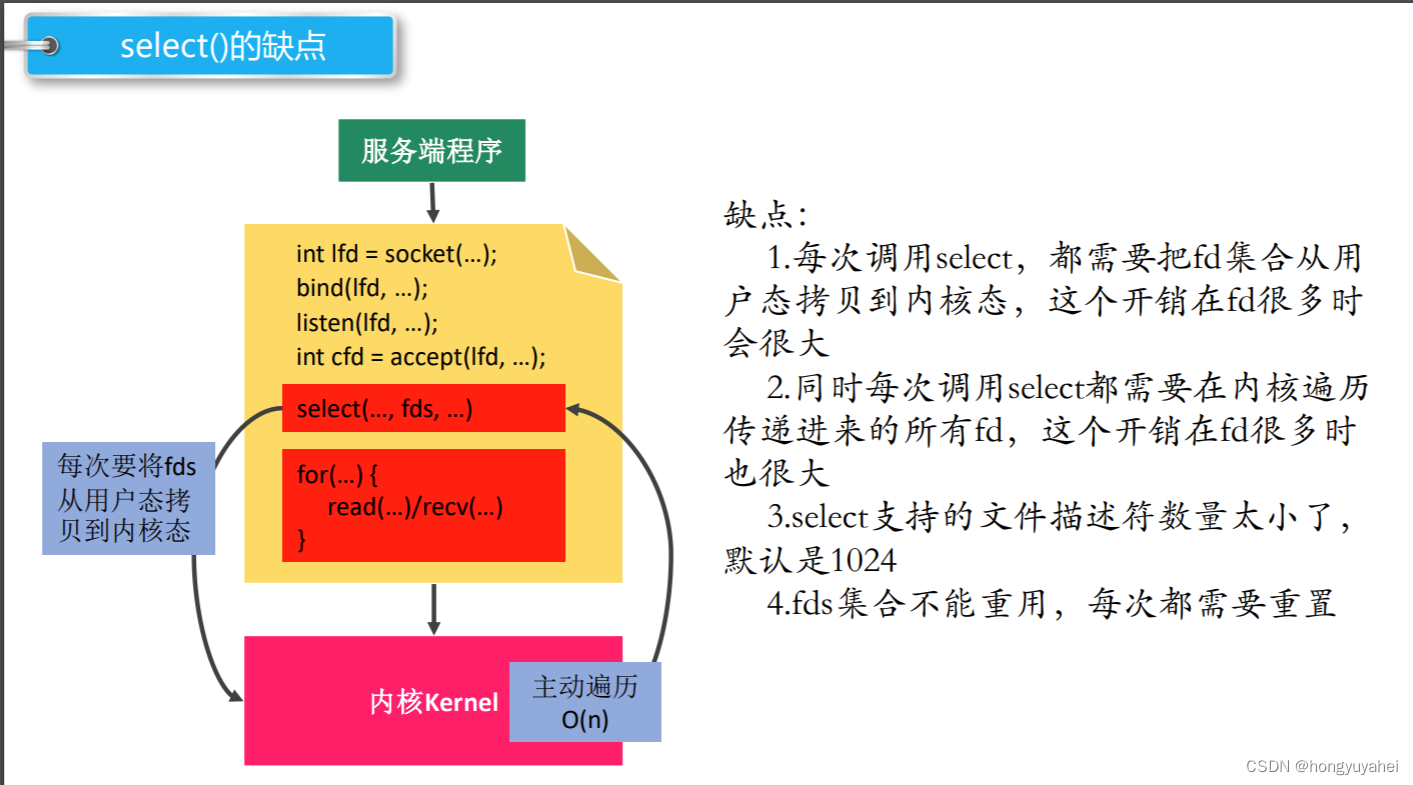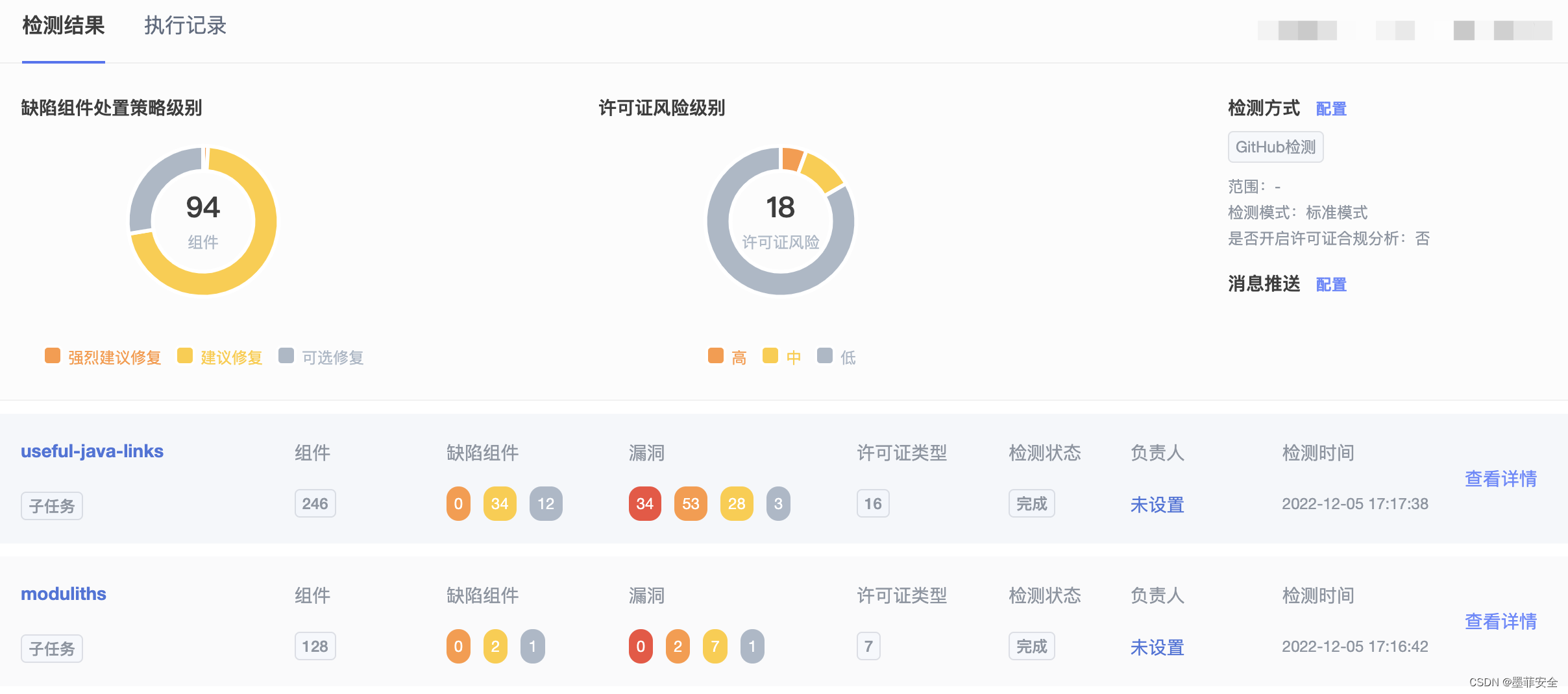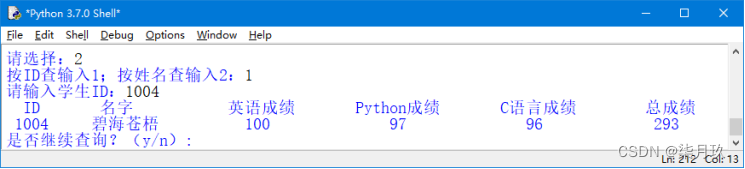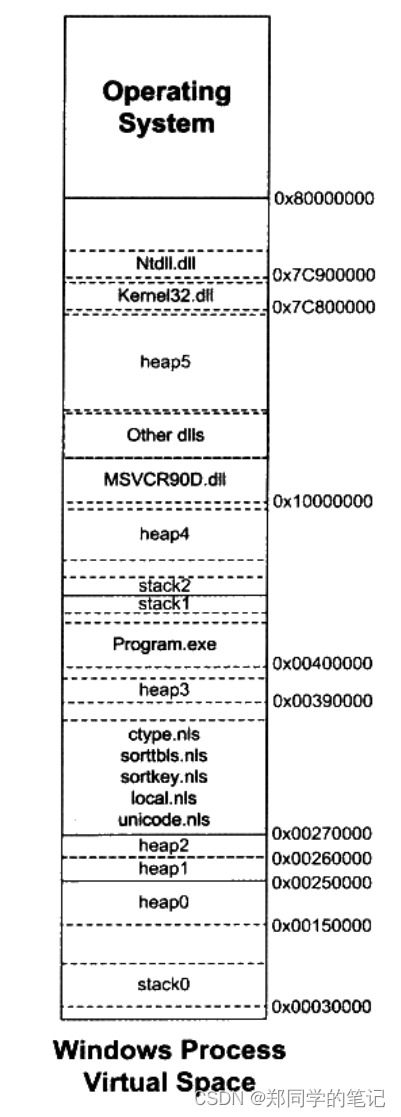播放rtsp camera 内容
- 端口554在网络通信中用于Real Time Streaming Protocol(RTSP)。
gst-launch-1.0 playbin uri=rtsp://admin:WANGfengtu12@10.0.20.190:554/client0x
gst-launch-1.0 playbin uri=rtsp://admin:WANGfengtu12@10.0.20.61:554/client1x
gst-launch-1.0 rtspsrc location=rtsp://admin:WANGfengtu12@10.0.20.70:554/client0x ! rtph264depay ! h264parse ! decodebin ! autovideosink
gst-launch-1.0 rtspsrc location=rtsp://admin:WANGfengtu12@10.0.20.61:554/client1x ! rtph264depay ! h264parse ! decodebin ! autovideosink
- 尝试使用
v4l2去解码
gst-launch-1.0 rtspsrc location=rtsp://admin:WANGfengtu12@10.0.20.61:554/client1x latency=10 ! rtph264depay ! h264parse ! v4l2h264dec capture-io-mode=4 ! v4l2convert output-io-mode=5 capture-io-mode=4 ! autovideosink sync=false
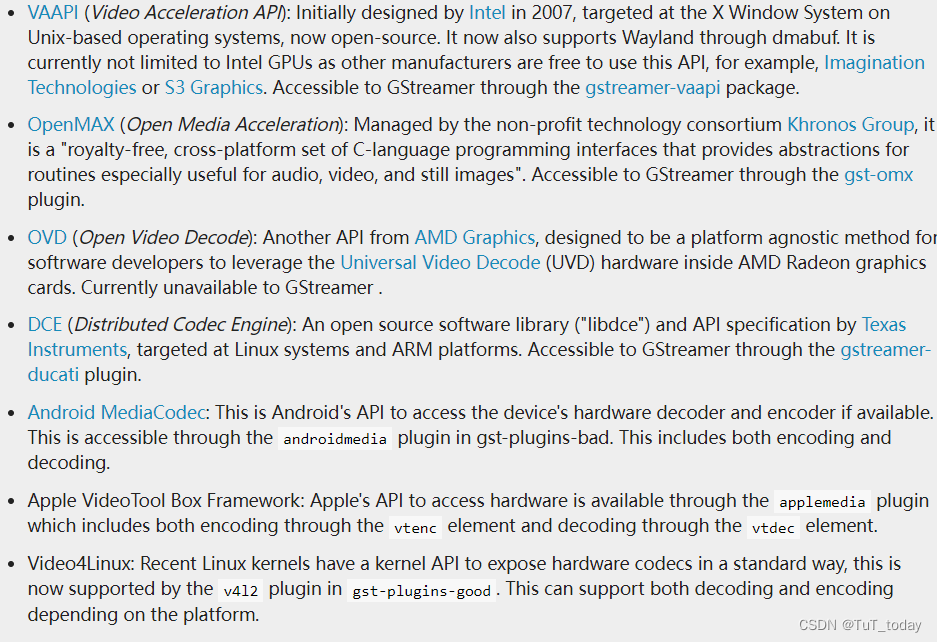
Ref
https://gstreamer.freedesktop.org/documentation/tutorials/playback/hardware-accelerated-video-decoding.html?gi-language=c
https://github.com/uutzinger/camera/blob/master/RTSP_RTP_gstreamer.md
NNStreamer
Env
- Ubuntu18.04
- x86-64
# 安装
$ sudo add-apt-repository ppa:nnstreamer/ppa
$ sudo apt-get update
$ sudo apt-get install nnstreamer
$ sudo add-apt-repository ppa:nnstreamer-example/ppa
$ sudo apt-get update
$ sudo apt-get install nnstreamer-example
sudo apt install nnstreamer-tensorflow2-lite
$ cd /usr/lib/nnstreamer/bin
./nnstreamer_example_pose_estimation_tflite
python3 nnstreamer_example_object_detection_tflite.py
- 使用 rtsp 流去做推理 nnstreamer_example_object_detection_tflite.py
self.pipeline = Gst.parse_launch(
'rtspsrc location=rtsp://admin:WANGfengtu12@10.0.20.61:554/client1x ! rtph264depay ! h264parse ! decodebin ! videoconvert ! videoscale ! '
'video/x-raw,width=640,height=480,format=RGB ! tee name=t_raw '
't_raw. ! queue leaky=2 max-size-buffers=2 ! videoscale ! video/x-raw,width=300,height=300 ! tensor_converter ! '
'tensor_transform mode=arithmetic option=typecast:float32,add:-127.5,div:127.5 ! '
'tensor_filter framework=tensorflow-lite model=' + self.tflite_model + ' ! '
'tensor_decoder mode=bounding_boxes option1=mobilenet-ssd option2='
+ self.tflite_label + ' option3=' + self.tflite_box_prior + ' option4=640:480 option5=300:300 !'
'compositor name=mix sink_0::zorder=2 sink_1::zorder=1 ! videoconvert ! ximagesink '
't_raw. ! queue leaky=2 max-size-buffers=10 ! mix. '
)
- yolov5
gst-launch-1.0 v4l2src ! videoscale ! videoconvert ! video/x-raw,width=320,height=320,format=RGB,framerate=30/1,pixel-aspect-ratio=1/1 ! tee name=t t. ! queue ! tensor_converter ! other/tensors,num_tensors=1,types=uint8,format=static,dimensions=3:320:320:1 ! tensor_transform mode=arithmetic option=typecast:float32,add:0.0,div:255.0 ! queue leaky=2 max-size-buffers=2 ! tensor_filter framework=tensorflow2-lite model=./yolov5s-fp16-320.tflite ! other/tensors,num_tensors=1,types=float32,format=static,dimensions=85:6300:1:1 ! tensor_decoder mode=bounding_boxes option1=yolov5 option2=./coco.txt option4=320:320 option5=320:320 ! video/x-raw,width=320,height=320,format=RGBA ! mix.sink_0 t. ! queue ! mix.sink_1 compositor name=mix sink_0::zorder=2 sink_1::zorder=1 ! videoconvert ! ximagesink
gst-launch-1.0 rtspsrc location=rtsp://admin:WANGfengtu12@10.0.20.61:554/client1x ! rtph264depay ! h264parse ! decodebin ! videoconvert ! video/x-raw,width=320,height=320,format=RGB,framerate=30/1,pixel-aspect-ratio=1/1 ! tee name=t t. ! queue ! tensor_converter ! other/tensors,num_tensors=1,types=uint8,format=static,dimensions=3:320:320:1 ! tensor_transform mode=arithmetic option=typecast:float32,add:0.0,div:255.0 ! queue leaky=2 max-size-buffers=2 ! tensor_filter framework=tensorflow2-lite model=./yolov5s-fp16-320.tflite ! other/tensors,num_tensors=1,types=float32,format=static,dimensions=85:6300:1:1 ! tensor_decoder mode=bounding_boxes option1=yolov5 option2=./coco.txt option4=320:320 option5=320:320 ! video/x-raw,width=320,height=320,format=RGBA ! mix.sink_0 t. ! queue ! mix.sink_1 compositor name=mix sink_0::zorder=2 sink_1::zorder=1 ! videoconvert ! ximagesink
使用opencv播放rtsp流
py
import cv2 as cv
cap = cv.VideoCapture('rtsp://admin:WANGfengtu12@10.0.20.61:554/client1x',cv.CAP_GSTREAMER)
while cv.waitKey(1) < 0:
hasFrame, frame = cap.read()
if not hasFrame:
break
cv.imshow("rtsp", frame)
cpp
cv::VideoCapture cap;
cap.open("rtsp://admin:WANGfengtu12@10.0.20.61:554/client1x",cv::CAP_GSTREAMER);
cv::Mat frame;
while(cv::waitKey(1) < 0) // Press any key to exit
{
if (!cap.read(frame))
{
cerr << "No frames grabbed!\n";
break;
}
}
}
Ref
- https://bbs.huaweicloud.com/blogs/315157
Q&A
python 使用gstreamer遇到的问题
- No matching distribution found for gi
- https://stackoverflow.com/questions/71369726/no-module-named-gi
sudo apt install libcairo2-dev libxt-dev libgirepository1.0-dev
pip install pycairo PyGObject
ffmpeg拉取rtsp流播放
ffmpeg -f v4l2 -i /dev/video0 -s 1280X720 -r 24 -vcodec libx264 -f rtsp rtsp://10.0.20.193:554/stream
ffplay -rtsp_transport tcp -fflags nobuffer rtsp://10.0.20.193/test
rk3588 使用gstreamer编解码,OpenEuler上
- 将硬编码相关的
mpp拷贝到设备上,https://gitee.com/wangyx0704/roc-rk3588s-pc-mppcodec - 修改设备
/dev/mpp_service权限
# 下载相关的git 仓库
git clone https://gitee.com/wangyx0704/gst-d-softbus-sink.git
git clone https://gitee.com/wangyx0704/roc-rk3588s-pc-mppcodec.git
#安装相关的依赖
yum install opencv* gcc-c++.aarch64 gcc.aarch64 -y
dnf install eigen3
dnf install -y gstreamer1 gstreamer1-devel gstreamer1-plugins-base gstreamer1-plugins-good gstreamer1-plugins-bad-free
dnf install -y gstreamer1* git make cmake unzip pkg-config
rpm -e gstreamer1-plugins-base-help.noarch
#使用仓库中下载完的软件包,替换已经安装好的软件包
cd gst-d-softbus-sink/rpms
yum install -y gstreamer1-plugins-base-1.19.2/*.rpm
yum install -y gstreamer1-rtsp-server-1.19.2/*.rpm
将`roc-rk3588s-pc-mppcodec` 编解码库移动到系统目录`/usr/lib64`
- 常使用的pipeline的用法
# 解码
# 硬解
gst-launch-1.0 rtspsrc location="rtsp://admin:WANGfengtu12@10.0.20.61:554/client1x" latency=0 drop-on-latency=true protocols=tcp ! rtph264depay ! h264parse ! mppvideodec ! video/x-raw,format=BGR ! appsink
# 软解
gst-launch-1.0 rtspsrc location="rtsp://admin:WANGfengtu12@10.0.20.61:554/client1x" latency=0 drop-on-latency=true protocols=tcp ! rtph264depay ! h264parse ! avdec_h264 ! videoconvert ! video/x-raw,format=BGR ! appsink
# 编码
# 硬编
gst-launch-1.0 appsrc ! videoconvert ! mppvp8enc ! video/x-vp8, mapping=/stream1 ! rtspclientsink latency=0 location=rtsp://10.0.20.193:554/test
gst-launch-1.0 videotestsrc ! video/x-raw,width=1280,height=720 ! videoconvert ! mpph264enc ! video/x-h264, mapping=/stream1 ! rtspclientsink latency=0 location=rtsp://10.0.20.193:554/test
gst-launch-1.0 videotestsrc ! videoconvert ! mpph264enc ! rtspclientsink latency=0 location=rtsp://10.0.20.193:554/test
# 软编
gst-launch-1.0 videotestsrc ! videoconvert ! vp8enc ! rtspclientsink latency=0 location=rtsp://10.0.20.193:554/test
# 不能同时支持 软硬解码
gst-launch-1.0 rtspsrc location=rtsp://10.0.20.193/st1 latency=0 protocols=udp ! queue ! rtph264depay ! h264parse ! avdec_h264 ! videoconvert ! video/x-raw, format=BGR ! videoconvert ! video/x-raw,format=YUY2,width=1280,height=720 ! mpph264enc ! rtspclientsink latency=100 location=rtsp://10.0.20.193:554/test
RK3588 Ubuntu使用
sudo apt install gstreamer1.0-rtsp
sudo apt install gstreamer1.0-rockchip1
OpenEuler 上面安装GStreamer
OE 22.03
sudo dnf install gstreamer*
# 目录 gstreamer1-rtsp-server-1.19.2
sudo rmp -Uvh *.rpm
# 直接远程安装
sudo dnf install gstreamer1-rtsp-server*
# rtspsrc
sudo dnf install gstreamer1-plugins-good*
# h264parse
sudo dnf install gstreamer1-plugins-bad*
# avdec_h264
sudo dnf install libgstlibav*
OE 20.03
# 卸载旧包
rpm -e gstreamer1-plugins-base-help.noarch
# 在下面目录依次执行
yum install *.rpm
# gstreamer1-plugins-base-1.19.2
# gstreamer1-rtsp-server-1.19.2
rk3588 gstreamer pipeline 的使用
# 硬件编码
gst-launch-1.0 videotestsrc ! videoconvert ! mpph264enc ! rtspclientsink latency=0 location=rtsp://10.0.20.193:554/test

# 软件编码
gst-launch-1.0 videotestsrc ! videoconvert ! vp8enc ! rtspclientsink latency=0 location=rtsp://10.0.20.193:554/test
# 软解软编
gst-launch-1.0 rtspsrc location=rtsp://10.0.20.193/st1 latency=0 protocols=udp ! queue ! rtph264depay ! h264parse ! avdec_h264 ! videoconvert ! video/x-raw, format=BGR ! videoconvert ! vp8enc ! rtspclientsink latency=100 location=rtsp://10.0.20.193:554/test
# 硬解硬编 (这种存在问题)
gst-launch-1.0 -v rtspsrc location=rtsp://10.0.20.193/st1 latency=0 ! rtph264depay ! h264parse ! mppvideodec ! videoconvert ! mpph264enc ! queue ! h264parse ! rtspclientsink location=rtsp://10.0.20.193:554/st2 latency=100
# 通过将mpp patch打上,重新编译内核
export GST_VIDEO_CONVERT_USE_RGA=1
export GST_VIDEO_FLIP_USE_RGA=1
gst-launch-1.0 rtspsrc location=rtsp://10.0.20.193/input latency=0 protocols=udp ! queue ! rtph264depay ! h264parse ! mppvideodec ! videoconvert ! video/x-raw, format=BGR ! videoconvert ! video/x-raw,format=NV12 ! mpph264enc ! rtspclientsink latency=100 location=rtsp://10.0.20.193:554/test
Gstreamer server (完全不推荐)
1
#include <gst/gst.h>
#include <gst/rtsp-server/rtsp-server.h>
int main(int argc, char ** argv)
{
GMainLoop *loop;
GstRTSPMediaFactory *factory;
char * pipe = "rtspsrc location=rtsp://10.0.20.193/st1 latency=0 protocols=udp ! queue ! rtph264depay ! h264parse ! avdec_h264 ! videoconvert ! video/x-raw, format=BGR ! videoconvert ! video/x-raw,format=YUY2,width=1280,height=720 ! mpph264enc ! rtspclientsink latency=100 location=rtsp://10.0.20.193:554/test";
loop = g_main_loop_new(NULL, FALSE);
factory = gst_rtsp_media_factory_new();
gst_rtsp_media_factory_set_launch(factory, pipe);
gst_rtsp_media_factory_set_shared(factory, TRUE);
gst_rtsp_media_factory_set_enable_rtcp(factory, FALSE);
g_main_loop_run(loop);
return 0;
}
- 编译选项
# 错误
gcc test_pipeline.c -o test_pipeline -lgstrtsp-1.0 `pkg-config --cflags --libs gstreamer-1.0` `pkg-config --cflags --libs gstreamer-plugins-base-1.0`
# 正确
gcc test_pipeline.c -o test_pipeline -lgstrtsp-1.0 `pkg-config --cflags --libs gstreamer-1.0` `pkg-config --cflags --libs gstreamer-rtsp-server-1.0`
2
#include <gst/gst.h>
int main(int argc, char **argv)
{
GstElement *pipeline;
GstBus * bus;
GstMessage *msg;
gst_init(&argc, &argv);
pipeline = gst_parse_launch("rtspsrc location=rtsp://10.0.20.193/st1 latency=0 protocols=udp ! queue ! rtph264depay ! h264parse ! avdec_h264 ! videoconvert ! video/x-raw, format=BGR ! videoconvert ! video/x-raw,format=YUY2,width=1280,height=720 ! mpph264enc ! rtspclientsink latency=100 location=rtsp://10.0.20.193:554/test", NULL);
gst_element_set_state(pipeline, GST_STATE_PLAYING);
bus = gst_element_get_bus(pipeline);
msg = gst_bus_timed_pop_filtered(bus, GST_CLOCK_TIME_NONE, GST_MESSAGE_ERROR | GST_MESSAGE_EOS);
if(msg != NULL)
{
gst_message_unref(msg);
}
gst_object_unref(msg);
gst_element_set_state(pipeline, GST_STATE_NULL);
gst_object_unref(pipeline);
return 0;
}
- 编译选项
gcc test_pipeline_2.c -o test_pipeline_2 `pkg-config --cflags --libs gstreamer-1.0` `pkg-config --cflags --libs gstreamer-rtsp-server-1.0`
使用ffmpeg 拉流保存到本地
ffmpeg -i rtsp://admin:WANGfengtu12@10.0.20.70:554/client0x -vcodec copy out.h264
ffmpeg 推送本地流
ffmpeg -re -stream_loop -1 -i D:\workspace\test.mp4 -vcodec copy -rtsp_transport tcp -f rtsp rtsp://192.168.3.176:554/s1
ffmpeg -re -i rtsp://192.168.1.103/car/EdgeCar2 -vcodec copy -rtsp_transport tcp -f rtsp rtsp://192.168.1.109:554/s1
ffmpeg 拉流转发
ffmpeg -i rtsp://10.0.20.193/st1 -s 1080*720 -vcodec copy -f rtsp -rtsp_transport tcp rtsp://10.0.20.193:554/test
ffmpeg -i rtsp://10.0.20.193/st1 -acodec copy -vcodec copy -f rtsp -rtsp_transport tcp rtsp://10.0.20.193:554/test
推送到指定服务器
ffmpeg -re -stream_loop -1 -i test.mp4 -s 1280*720 -vcodec h264 -f rtsp -rtsp_transport tcp rtsp://10.0.20.221:554/test
ffmpeg -re -stream_loop -1 -i .\10daojishi.mp4 -vcodec copy -acodec copy -f rtsp rtsp://10.0.20.109:554/test
使用nvidia 硬编解码 推流
ffmpeg -re -stream_loop -1 -i merge.mp4 -vcodec h264_nvenc -f rtsp -rtsp_transport udp rtsp://10.0.20.193:554/test
设置Gstreamer debug level
export GST_DEBUG=4
rtsp 流服务器
easy-darwin
ZLMediaKit
https://github.com/ZLMediaKit/ZLMediaKit/wiki/%E6%9C%8D%E5%8A%A1%E5%99%A8%E7%9A%84%E5%90%AF%E5%8A%A8%E4%B8%8E%E5%85%B3%E9%97%AD
https://github.com/ZLMediaKit/ZLMediaKit/wiki/ZLMediaKit%E6%8E%A8%E6%B5%81%E6%B5%8B%E8%AF%95
- 启动
cd /home/test/ZLMediaKit/release/linux/Debug
sudo ./MediaServer -d &
- 关闭
killall -2 MediaServer
- 推流
ffmpeg -re -i test.mp4 -vcodec h264 -acodec aac -f rtsp -rtsp_transport tcp rtsp://10.0.20.221/live/test